Jak zainstalować moduł Apache mod_wsgi na CentOS 8
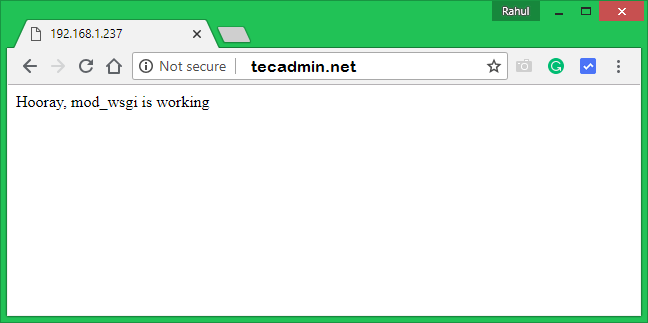
- 2891
- 78
- Tomasz Szatkowski
Moduł MOD_WSGI Apache służy do obsługi skryptów Python przez HTTP za pośrednictwem serwera WWW Apache. Ten samouczek pomaga zainstalować moduł Apache Python (mod_wsgi) w Centos 8 Linux. Utworzymy również przykładową stronę w Python i wdrożymy ją na serwerze WWW Apache.
Możesz polubić:
- Jak zainstalować framework Django Python w Centos 8
Krok 1 - Wymagania wstępne
Zaloguj się do konsoli serwerowej CentOS 8 za pośrednictwem SSH. Następnie musi zainstalować Pythona w naszym systemie. Użyj następujących poleceń, aby zainstalować Python jako jego zależności od systemu.
sudo dnf instaluj Python3 Python3-Pip
Krok 2 - Zainstaluj moduł MOD_WSGI
Przed rozpoczęciem będziesz musiał zainstalować pewne warunki wstępne Apache, aby pracować z mod_wsgi. Możesz zainstalować wszystkie wymagane komponenty, po prostu uruchamiając następujące polecenie:
sudo dnf instalacja mod_wsgi httpd
Uruchom ponownie usługę Apache, aby działał mod_wsgi.
sudo systemctl restart httpd.praca
Krok 3 - Skonfiguruj Apache dla WSGI
Następnie utwórz skrypt Python, który będzie obsługiwał za pośrednictwem modułu Mod_WSGI Apache. Do testowania stworzyłem test_wsgi.py plik pod domyślnym rootem dokumentu.
sudo vi/var/www/html/test_wsgi.py
I dodał następującą treść:
DEF Application (Environ, Start_Response): Status = '200 OK' Output = B'Hooray, Mod_WSGI działa „Response_headers = [('Content-Type', 'Text/Plain'), ('Content-Długość', str ( len (wyjściowe))] start_response (status, response_headers) zwróć [wyjście]| 123456789 | DEF Application (Environ, Start_Response): Status = '200 OK' Output = B'Hooray, Mod_WSGI działa „Response_headers = [('Content-Type', 'Text/Plain'), ('Content-Długość', str ( len (wyjściowe))] start_response (status, response_headers) zwróć [wyjście] |
Następnie skonfiguruj serwer Apache, aby obsługiwał ten plik w Internecie. Utwórzmy plik konfiguracyjny, aby obsługiwać test_wsgi.skrypt PY nad URL podrzędnym.
sudo vi/etc/httpd/conf.D/Python-WSGI.conf
Dodaj następującą zawartość:
WSGIScriptalias/test_wsgi/var/www/html/test_wsgi.zezwolić na zamówienie, odmówić zezwolić od wszystkich
Po ukończeniu powyższych kroków włącz mod-WSGI Konfiguracja i uruchom ponownie usługę Apache.
sudo systemctl restart httpd.praca
Krok 4 - Testowanie
Konfiguracja jest teraz gotowa. Możesz przetestować skrypt, uzyskując dostęp do następującego adresu URL w przeglądarce internetowej. Zmiana Twój serwer-IP z rzeczywistym adresem IP lub nazwa hosta.
http: // your-server-ip/test_wsgi
Zobaczysz wyniki jak poniżej:
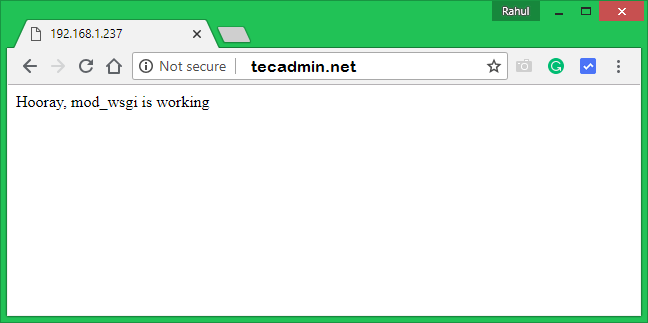
- « Jak skonfigurować Let's Encrypt SSL z Apache na Centos 8
- Jak zainstalować OwnCloud na Debian 10 (Buster) »

